Progressive Web Apps (PWA): O que são? E como transformar seu site em um hoje mesmo
javascript • pwa • progressive web appCom a evolução da tecnologia dos navegadores, puxado principalmente pelo Google Chrome, que domina com muita folga a já vencida “guerra dos navegadores”, nos dias de hoje temos tecnologias que dão mais poder para as páginas na web.
Os PWAs, ou Progressive Web Apps, usam essas tecnologias para levar uma experiência antes vista só em aplicativos para seu web site.
Transformar um site simples em um PWA não é tão difícil e os benefícios são bem visíveis. Então, vamos dar uma olhada nos três principais passos necessários para transformarmos nosso site em um PWA.
TL;DR; Neste post vamos abordar sobre o que são Progressive Web Apps e como transformar nosso site em um.
O que é um Progressive Web App?
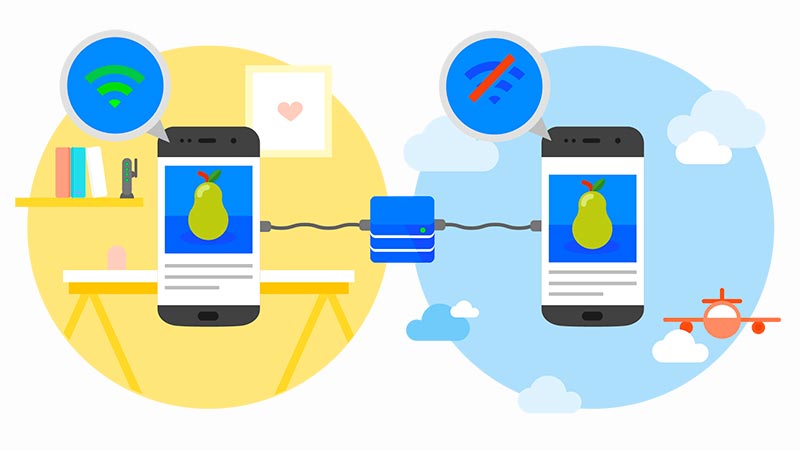
PWA, ou Progressive Web App são sites que se comportam como apps, que se traduzem em experiências que combinam o melhor da Web e o melhor dos aplicativos.
Algumas das principais características dos Progressive Web App são:
Progressivo
Funciona para qualquer usuário, independentemente do navegador escolhido, pois é criado com aprimoramento progressivo como princípio fundamental.
Responsivo
Se adapta a qualquer formato: desktop, celular, tablet ou o que for inventado a seguir.
Independente de conectividade
Funciona off-line ou em redes de baixa qualidade graças ao service workers.
Semelhante a aplicativos
Parece com aplicativos para os usuários, inclusive pode ser instalado com um app em suas telas iniciais sem precisar acessar uma loja de aplicativos.
Atualizado
Sempre atualizado, mais uma vez, graças ao service worker.
Seguro
Fornecido via HTTPS.
O que preciso fazer?
No geral, são 3 pilares bem simples. O manifest, o HTTPS e o service worker.
1. O manifest
O manifest é um arquivo JSON, que descreve todos os dados do seu PWA: informações como nome, idioma, icones, etc. Todas as informações que os navegadores precisam, para que quando você salve ele como um atalho, ele saiba quais informações exibir.
O seu manifest.json tem como padrão os itens abaixo:
{
"name": "Exemplo de site e blog",
"short_name": "Exemplo Blog",
"icons": [{
"src": "images/icons/icon-128x128.png",
"sizes": "128x128",
"type": "image/png"
}, {
"src": "images/icons/icon-144x144.png",
"sizes": "144x144",
"type": "image/png"
}, {
"src": "images/icons/icon-152x152.png",
"sizes": "152x152",
"type": "image/png"
}, {
"src": "images/icons/icon-192x192.png",
"sizes": "192x192",
"type": "image/png"
}, {
"src": "images/icons/icon-256x256.png",
"sizes": "256x256",
"type": "image/png"
}],
"start_url": "/index.html",
"display": "standalone",
"background_color": "#3E4EB8",
"theme_color": "#2F3BA2"
}Salve o arquivo com manifest.json na raiz do seu site, e adicione a chamada para ele no <head> do seu site:
<link rel="manifest" href="/manifest.json">2. Seu site precisa ter HTTPS
Os Progressive Web Apps precisam de uma conexão segura, portanto, o protocolo HTTPS é necessário. Se você ainda não usar HTTPS no seu site, sugiro que pare tudo que estiver fazendo e faço isso o quanto antes.
O Google já anunciou mudanças no algorítimo de busca, para beneficiar sites que usam HTTPS e também o Google Chorme passou a marcar como não seguros os sites que ainda usam HTTP.
Não está convencido? veja alguns motivos de por que usar HTTPS.
Como migrar para HTTPS?
Para mudar para HTTPS, você precisará de um certificado SSL. A forma para obtê-lo, depende da sua hospedagem, mas geralmente há duas maneiras comuns de fazê-lo:
- Se você gerencia o seu servidor ou tem acesso root a ele, confira o LetsEncrypt, a forma mais fácil e rápido de migrar para HTTPS.
- Caso não tenha acesso root, você pode criar uma conta no CloudFlare e usar o certificado SSL grátis.
- Caso seu site seja estático, ou com geradores de blogs e sites estáticos, pode hospedá-lo no Netlify ou no GitHub pages. O aqui tem um post bem bacana sobre o assunto.
- Caso nenhuma das opções acima sejam viáveis, e você estiver em hospedagem compartilhada, verifique com sua hospedagem se possuem SSL grátis. Algumas hospedagens, geralmente oferecem certificados SSL por uma taxa mensal ou anual. Se você não souber como obter um certificado, entre em contato com seu provedor de hospedagem.
3. O Service Worker
Basicamente, o Service Worker é um Javascript Web Worker que seu navegador executa em background, desacoplado da sua página web, ou seja, ele funciona numa thread separada no browser, com isso não tem acesso ao DOM.
Há várias coisas legais que podemos fazer com os service workers, como por exemplo armazenar conteúdo em cache localmente e disponibilizá-lo quando o usuário estiver offline. Mesmo que o usuário esteja online, isso gera um impacto muito grande no tempo de carregamento da página, uma vez que as solicitações podem simplesmente ignorar completamente a rede e os recursos ficam disponíveis instantaneamente.
Diferente do cache do navegador, você define uma lista de recursos para armazenar em cache quando o service worker é instalado, desta forma o usuário não precisa navegar para uma determinada página para que ela seja armazenada em cache.
O Service Worker não pode ser cacheado.
Um ponto bem importante, é que o arquivo javascript do Service Worker não pode ser cacheado, caso contrário, você pode gerar um cache infinito na máquina do usuário.
Também não adianta colocar um parâmetro na chamada do script, como por exemplo service-workers.js?nocache, pois dessa forma ele será considerado um novo service worker.
A melhor abordagem é configurar o seu servidor para sempre carregar de novo o arquivo, sem cache.
Agora que já sabemos o que são service workers e algumas das coisas que podemos fazer com eles, vamos ao que interessa.
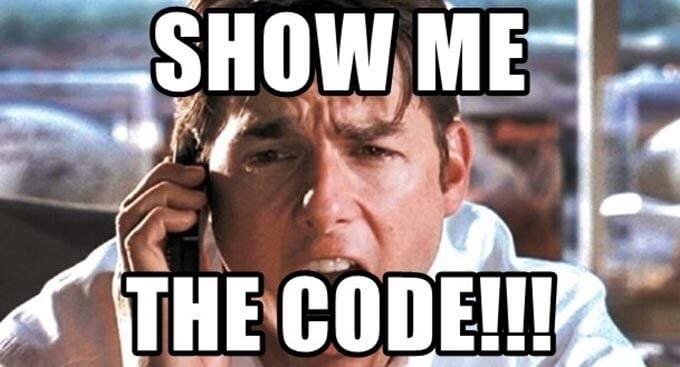
Detectando suporte do navegador
O primeiro passo é verificar se o navegador suporta service workers, para isso, é só executarmos o seguinte código:
// verifica se o navegador suporta service workers
if ("serviceWorker" in navigator) {
console.log('Seu navegador suporta service workers');
} else {
console.log('Hoje não.. Hoje não.. Hoje sim! :/');
}Para mais informações sobre o suporte dos navegadores, tem o site Is Service Worker Ready? que tem informações sobre os navegadores que já suportam.
Registrar service worker
Após verificarmos o suporte do navegador, precisamos permitir que o navegador saiba que pretendemos usar esse arquivo como um Service Worker. Para isso, precisamos registrá-lo.
Na página principal do seu site, inclua o seguinte script e criamos nosso arquivo service-worker.js, na pasta root do nosso site.
<script type="text/javascript">
// verifica se o navegador suporta service workers
if ("serviceWorker" in navigator) {
// Registra o service worker
navigator.serviceWorker.register("service-worker.js")
.then(function (registration) {
console.info("Service Worker registration successful with scope: ", registration.scope);
})
.catch(function (err) {
// Log do erro caso não consiga registrar o service worker
console.error("Service Worker registration failed: ", err);
});
}
</script>Inicialmente, vamos definir apenas o nome do nosso cache no service-worker.js.
// Criando um nome para o arquivo de cache
const staticCache = "meu-site-2018-07-31-21-13";Um ponto muito importante, é que o nome do cache tenha um identificador comum, no caso o meu-site, e tem um identificador único, que deve ser alterado sempre que tenha alguma alteração de conteúdo. Você deve alterar esse identificador toda vez que fizer um build novo.
Isso é importante para que o Service Worker atualize o cache.
O Service Worker possuí um ciclo de vida definido, que consiste nas seguintes etapas:
- install
- activate
- fetch
- message
- sync
- push
Vamos focar nos 3 primeiros itens dessa lista, install, activate e fetch. Tanto o install, quanto o activate são executados somente 1 vez.
O install é executado quando você registra a versão do service worker pela primeira vez. Caso o service-worker.js mudar, o install é executado novamente.
No evento install é onde realizamos toda a preparação para e indicamos para o Service Worker quais arquivos ele deve fazer cache.
// Lista de arquivos que devem ser cacheados
const files = [
'/',
'/sobre',
'/contato',
'/images/logo.jpg',
'/assets/styles/main.min.css',
'/assets/scripts/main.min.js',
];
// Faz cache dos arquivos ao instalar
this.addEventListener("install", event => {
this.skipWaiting();
event.waitUntil(
caches.open(staticCache)
.then(cache => {
return cache.addAll(files);
})
)
});O evento activate é onde você deleta os caches anteriores. Esse evento só é executado 1 vez, quando uma nova versão do service-worker.js foi instalado.
// Limpa o cache antigo
this.addEventListener('activate', event => {
event.waitUntil(
caches.keys().then(cacheNames => {
return Promise.all(
cacheNames
.filter(cacheName => (cacheName.startsWith('meu-site-')))
.filter(cacheName => (cacheName !== staticCache))
.map(cacheName => caches.delete(cacheName))
);
})
);
});O evento fetch é disparado toda vez que uma requisição é realizada. Caso o arquivo exista no cache, retornamos do cache, caso contrário, realizamos a requisição normalmente. O bacana é que caso não consigamos realizar a requisição, como por exemplo, se ficarmos sem internet, podemos mostrar uma página avisando que não conseguimos conectar ao servidor.
// Responde o request direto do cache
this.addEventListener("fetch", event => {
event.respondWith(
caches.match(event.request)
.then(response => {
// Retorna o cache
if (response) {
return response;
}
// Faz a requisição
return fetch(event.request);
})
.catch(() => {
// Mostra uma página de offline
return caches.match('/offline.html');
})
)
});Com esses passos, temos nosso Progressive Web App funcionando perfeitamente. Aqui você encontra o service-worker.js que construímos.
Abaixo podemos ver o banner de instalação do Progressive Web App e após instalada, parece um aplicativo nativo no app drawer (gaveta de aplicativos).
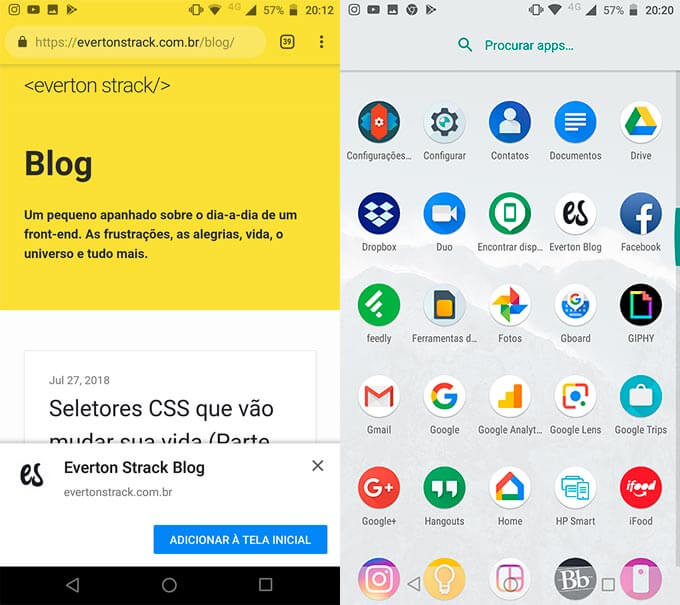
Conclusão
Se colocarmos na balança a dificuldade e o benefício que temos ao criar um PWA, não temos motivos para não fazer. Claro, que cada site tem suas peculiaridades e complexidades, para um blog ou um site estático, é super simples fazer.
Você também pode ir além, dependendo do que é importante para o seu projeto, caso você tenha um blog, talvez fosse interessante implementar notificações push sempre que sair um novo post. Caso seja uma loja virtual, poderia notificar o cliente quando o produto que ele visualizou está em promoção, são inúmeras possibilidades.
Vejo que os Progressive Web Apps vão crescer muito ainda, seja em adoção ou em funcionalidades. Muita novidade vai surgir.
Pra quem se interessou, seguem alguns links que vão ajudar:
Até mais e obrigado pelos peixes.

Comentários